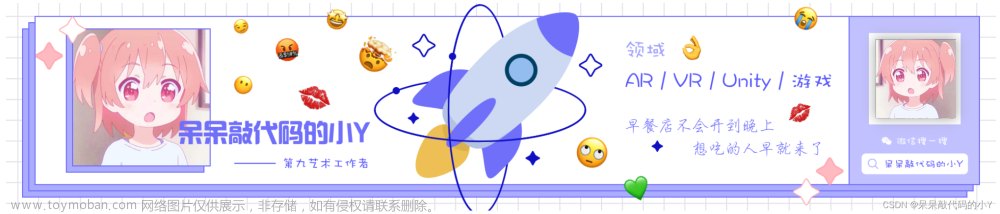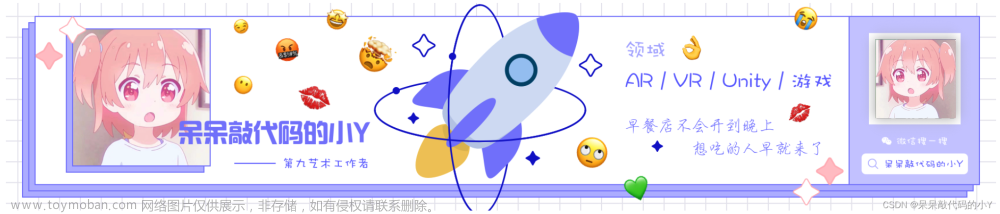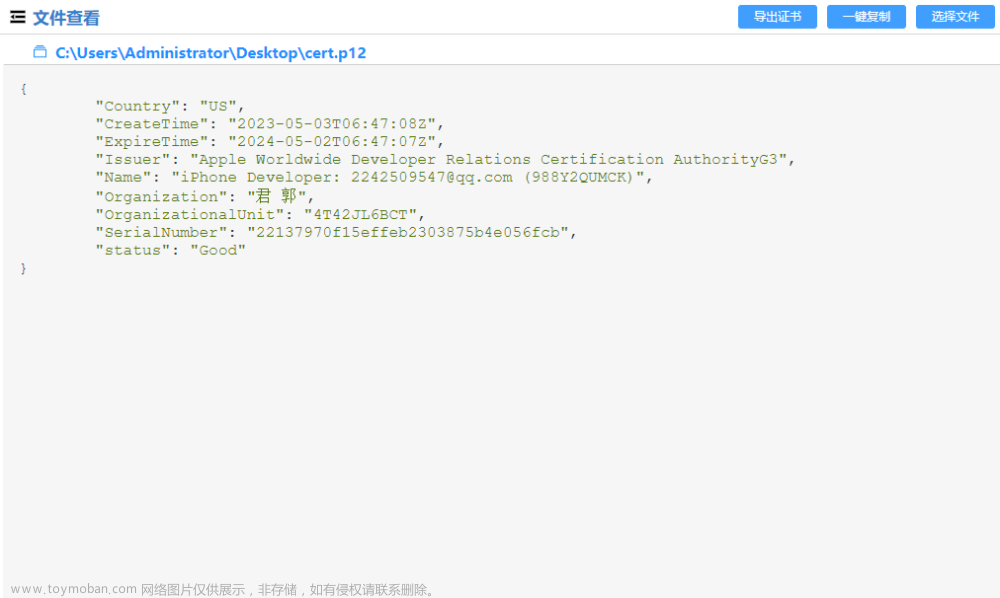前面小节介绍了如何使用 vim 编辑器和 nano 编辑器,本小节介绍 emacs 编辑器,emacs 编辑器最开始是作为控制台的编辑器,并且 emacs 编辑器仍然提供最早的命令行模式。
1. 检查 Linux 系统中是否安装 emacs 编辑器
使用如何命令检查 emacs 编辑器是否安装:
emacs -v
执行结果如下图:

Tips:出现如图所示的内容时,表示没有安装
emacs编辑器。
3. 使用 yum 命令安装 emacs 编辑器
使用 yum 命令安装 emacs 编辑器命令如下:
yum -y install emacs
执行结果如下图:

等待安装完成输入 emacs -v 即可在 CentOs 8 操作界面打开 emacs 编辑器:

4. emacs 窗口栏介绍
| 栏目名 | 功能与作用描述 |
|---|---|
| File | 允许你在窗口中打开文件、创建新窗口、关闭窗口、保存缓冲区和打印缓冲区 |
| Edit | 允许你将选择的文本剪切并赋值到剪切板,将剪切板的内容粘贴到光标当前所在位置,以及查找文本和替换文本 |
| Options | 提供许多 emacs 功能设定,如高亮显示、自动换行、光标类型和字体设置 |
| Buffers | 列出当前可用的缓冲区,可以让你在缓冲区域轻松切换 |
| Tools | 提供对 emacs 高级功能的访问,比如命令行界面访问、拼写检查、文件内容比较(称为diff)、发送电子邮件消息、日历以及计算器 |
| Help | 提供 emacs 的在线手册,以获取特定 emacs 功能的帮助 |
5. 使用 emacs 编辑器修改文件内容
进入 /home 目录,使用 emacs 命令查看 new.log 文件内容,命令如下:
cd /home
ls
emacs new.log
执行结果如下图:

执行如上图所示命令就会进入 emacs 编辑器界面,如下图所示:

Tips:如图所示编辑完自己想要修改的内容之后点击
Save即可保存,和在windows中用法相似。
6. 三种编辑器对比
vim、nano、emacs 这三种编辑器相比来说,vim 编辑器与很多快捷键设置和正则表达式类似,可以辅助记忆,并且优化之后的 vim 编辑器针对程序员很友好;nano 编辑器比较轻巧,拥有基本的功能;emacs 编辑器对文件的操作有点类似在 Widnwos 中的文本编辑器,三者可以结合使用。文章来源:https://www.toymoban.com/news/detail-828931.html
7. 小结
本小节介绍了 emacs 编辑器如何安装,还介绍了 emacs 编辑器的基本用法,emacs 编辑器相比 vim 和 nano 编辑器,emacs 编辑器有图形界面,需要注意的是,在使用终端工具连接 Linux 系统时,若不支持图形界面展示,那么使用 emacs 命令无法进入 emacs 编辑界面,之前安装的 Mobaxterm 终端工具可以调出 emacs 编辑器界面来。文章来源地址https://www.toymoban.com/news/detail-828931.html
到了这里,关于20. 【Linux教程】emacs 编辑器的文章就介绍完了。如果您还想了解更多内容,请在右上角搜索TOY模板网以前的文章或继续浏览下面的相关文章,希望大家以后多多支持TOY模板网!